win10鼠标能动但点击无反应
如果你在用Win10系统的时候发现鼠标动不了,点不了,别急啊!其实,我们可以调整一下Windows10系统的UAC设置窗口,或者是在运行窗口里输入命令regedit,在注册表里面进行设置。接下来,就让我来教你怎么操作吧!

更新日期:2021-11-18
来源:纯净之家
Win10鼠标能动但点击桌面无反应是怎么回事?在系统运行的过程中难免遇到各种奇怪的问题或者突然的故障,比如在win10中鼠标能动但点击桌面无反应,如果遇到这个问题的话要怎么解决呢?一起来看看吧。
Win10鼠标能动但点击桌面无反应
1、在Windows10桌面右键点击开始按钮,在弹出菜单中选择“运行”菜单项。
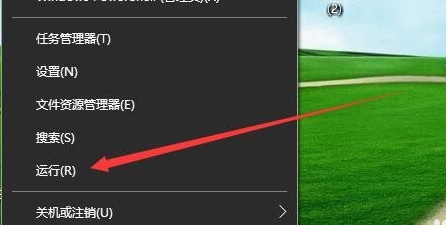
2、在打开的Windows10“运行”窗口中,输入命令“regedit”,然后点击“确定”按钮。
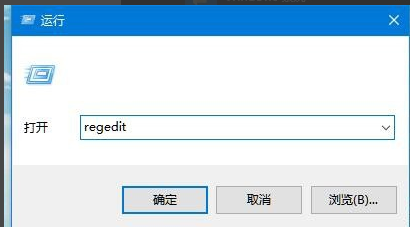
3、在打开的“注册表编辑器”窗口中,定位到【HKEY_LOCAL_MACHINESOFTwAREMicrosoftwindowsCurrentVersionPoliciesSystem】注册表项
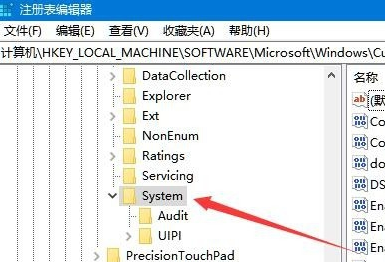
4、在右侧打开的窗口中找到“EnableLUA”注册表键值,然后右键点击该键值,在弹出菜单中选择“修改”菜单项。
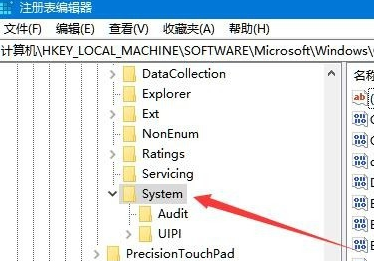
5、在打开的“编辑Dword值”窗口中,把数值数据修改为0,最后点击“确定”按钮即可。
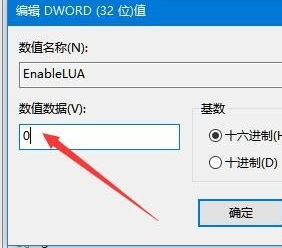
win10鼠标能动但点击无反应
如果你在用Win10系统的时候发现鼠标动不了,点不了,别急啊!其实,我们可以调整一下Windows10系统的UAC设置窗口,或者是在运行窗口里输入命令regedit,在注册表里面进行设置。接下来,就让我来教你怎么操作吧!

win10鼠标能动可是无法点击怎么办?
近期有些win10用户使用电脑过程中,出现了鼠标可以移动但是无法点击的情况,导致操作受到了限制,那么这个问题我们应该如何解决呢,今日的win10教程就来和广大用户们分享两种详细的解决方法,接下来让我们一起来看看完整的操作步骤吧。

Win10鼠标中键无法正常使用怎么办?
Win10鼠标中键无法正常使用怎么办?其实方法很简单的,用户们可以检查一下鼠标设置或者是驱动程序来进行查看。下面就让小编来为用户们介绍几种详细的解决方法吧。

win10鼠标能动但是无法点击怎么办?win10鼠标不能点击解决方法
win10鼠标能动但是无法点击怎么办?相信有些用户在使用电脑的过程中,有遇到这个问题,排除了设备本身的问题,那么就是需要通过设置来进行恢复,但是对于许多人来说都不清楚要怎么操作,没有关系,本期的win10教程就来为大伙分享多种处理方式,希望可以帮助大

win10电脑鼠标可以移动但是点击不了怎么解决?
win10电脑鼠标可以移动但是点击不了怎么解决?近期有很多的用户遇到了这个问题,那么就会影响很多的操作无法正常使用,针对这个问题,今天纯净之家小编就来和大伙分享两种解决方法,希望本期的win10教程能够给更多的人带来帮助,接下来让我们一起来看看详细的
